Conditions préalables au test du haut débit mobile
Cette section décrit les tâches que vous devez effectuer avant de tester un périphérique audio à l’aide du kit Windows Hardware Lab (Windows HLK).
Notes
Le test sans fil des téléphones mobiles vérifie la prise en charge des fonctionnalités 802.11. Toutefois, Windows HLK valide les fonctionnalités de téléphone mobile de base uniquement pour les appareils basés sur des modems qui implémentent l’interface MSFT IHV RIL. Pour les appareils de données uniquement basés sur des modems MBIM, windows HLK ne valide pas les fonctionnalités de base des téléphones mobiles.
Avant de commencer le test, effectuez les opérations suivantes :
Notes
Les points d’accès logiciels utilisant le jeu de puces Realtek 8185 ont été dépréciés avec la version 1.3 de WLK. Les tests HLK avec les points d’accès logiciels sont pris en charge exclusivement avec les cartes réseau WLAN Atheros. Les clients qui testent les pilotes WLAN doivent utiliser le matériel Atheros pour compléter leurs soumissions. Si vous avez d’autres questions à ce sujet, faites-le nous savoir à l’adresse wlanndt@microsoft.com.
Configuration matérielle requise
Le matériel suivant est requis pour les tests d’appareils LAN. Vous aurez peut-être besoin de matériel supplémentaire si l’appareil de test fournit une prise en charge spécifique au bus. Consultez la description du test pour chaque test spécifique au bus pour déterminer s’il existe des exigences matérielles supplémentaires.
Configuration de test Windows HLK de base (contrôleur, Studio et systèmes clients). Voir Windows HLK Prise en main
Un ordinateur de test. Cet ordinateur de test doit répondre aux conditions préalables de Windows HLK. Pour plus d’informations, consultez Configuration requise pour Windows HLK .
Un appareil haut débit mobile de test.
Les cartes SIM suivantes :
CARTE SIM « Accueil » avec des données approvisionnées
Carte SIM itinérante avec des données approvisionnées
CARTE SIM « Accueil » sans provisionnement de données
Carte SIM itinérante sans provisionnement de données
Sim 'Bad'
CARTE SIM 'Inactive'
Notes
Les systèmes d’exploitation installés sur les clients de test doivent correspondre aux versions de l’architecture du processeur. Si vous testez un pilote 32 bits par logo, les versions 32 bits du DUT, SUT et Test SoftAP doivent toutes être installées sur les versions 32 bits de Windows. Par exemple, vous ne pouvez pas utiliser un DUT 64 bits avec un softAP de test 32 bits. Le câble croisé Ethernet peut être utilisé à la place du réseau de test lors de l’exécution du travail de test « 2c_priority » NDISTest 6.0. Le câble croisé permet aux fournisseurs de résoudre un problème lié au commutateur. Dans certains cas, un commutateur supprime l’en-tête de priorité à l’origine de l’échec de ce travail de test.
Configuration logicielle requise
Les logiciels suivants sont requis pour exécuter les tests Device.Networking :
- Les dernières mises à jour logicielles et filtres Windows HLK.
Tester la configuration de l’ordinateur
La figure suivante fournit une vue d’ensemble de la configuration de test LAN haut débit mobile.
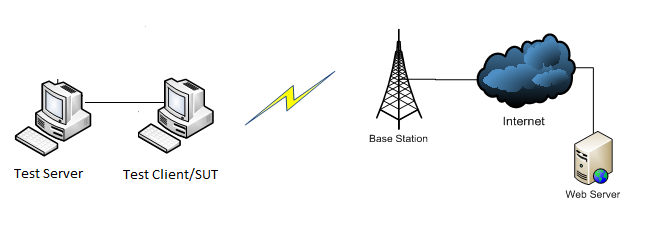
Assurez-vous que l’ordinateur de test est dans l’état prêt avant de commencer votre test. Si un test nécessite la définition de paramètres avant son exécution, une boîte de dialogue s’affiche pour ce test. Pour plus d’informations, consultez la rubrique de test spécifique.
Certains tests Windows HLK nécessitent l’intervention de l’utilisateur. Lors de l’exécution de tests pour une soumission, il est recommandé d’exécuter les tests automatisés dans un bloc séparément des tests manuels. Cela empêche un test manuel d’interrompre l’exécution d’un test automatisé.
Une fois vos ordinateurs de test configurés, vous êtes prêt à commencer le test. Reportez-vous à Étape 4 : Créer un projet.
Implémentation de la fonctionnalité de test de bouclage dans les appareils mo
Cette section est destinée à fournir des conseils aux fabricants d’appareils haut débit mobile (Mo) pour l’implémentation de la fonctionnalité de test de bouclage dans leur microprogramme d’appareil Mo. La fonctionnalité de bouclage est nécessaire uniquement pour passer le test du Kit de laboratoire matériel Windows et n’est pas applicable pendant l’utilisation normale de l’appareil.
Le test de bouclage garantit que le lien entre l’hôte et l’appareil est testé pour les performances sans dépendance sur le réseau haut débit mobile. Une réussite de ce test par l’appareil garantit que ni la pile du système d’exploitation ni le microprogramme de l’appareil ne constitueront le goulot d’étranglement du débit lorsque les conditions réseau sont correctes.
Notes
La fonctionnalité de bouclage est testée uniquement pour le trafic de données IP, car il se trouve dans le chemin critique pour les performances. L’étendue de ce test n’inclut aucun autre trafic réseau, tel que SMS ou USSD. En outre, comme il s’agit d’un test de bouclage qui se termine au niveau du microprogramme de l’appareil, il n’existe aucune dépendance vis-à-vis des interfaces réseau, SIM ou air.
Orientation
Le microprogramme de l’appareil Mo doit implémenter la fonctionnalité APN de « bouclage » comme expliqué ici. Notez que le mode bouclage est indépendant des états de verrouillage sim et pin.
Lors de l’obtention MBIM_CID_CONNECT demande de définition avec une ActivationCommand de MBIMActivationCommandActivate et un bouclage de chaîne d’accès, le microprogramme doit effectuer les opérations suivantes :
Si l’appareil est déjà connecté, il doit répondre avec un MBIM_STATUS_MAX_ACTIVATED_CONTEXTS.
L’appareil doit être en mesure d’entrer en mode bouclage sans s’inscrire auprès d’un fournisseur.
L’appareil doit être en mesure d’entrer en mode bouclage lorsque son état de service de paquets est détaché.
L’appareil doit répondre avec une réponse MBIM_CID_CONNECT à l’aide de SessionId, IPType et ContextType spécifiés dans la demande MBIM_CID_CONNECT. ActivationState doit être MBIMActivationStateActivated, et VoiceCallState doit être MBIMVoiceCallStateNone.
Passez en mode bouclage.
L’appareil doit répondre à des demandes de MBIM_CID_CONNECT définies supplémentaires avec MBIM_STATUS_MAX_ACTIVATE_CONTEXTS jusqu’à ce que le mode bouclage soit désactivé.
En mode bouclage :
Lors de l’obtention d’une requête MBIM_CID_CONNECT, l’appareil doit répondre avec une réponse MBIM_CID_CONNECT à l’aide de SessionId, IPType et ContextType spécifiés dans la demande MBIM_CID_CONNECT. ActivationState doit être MBIMActivationStateActivated, et VoiceCallState doit être MBIMVoiceCallStateNone.
Lors de l’obtention d’une requête MBIM_CID_IP_CONFIGURATION, l’appareil doit répondre avec un MBIM_STATUS_SUCCESS mais ne pas spécifier d’adresses IP.
L’appareil reçoit manuellement une adresse IP statique par le système d’exploitation Windows 8. L’appareil ne doit pas fournir d’adresse IP lui-même, mais doit répondre aux requêtes MBIM_CID_IP_CONFIGURATION comme spécifié ci-dessus, indiquant qu’il n’a pas d’adresse IP.
Écoutez les NTB (bloc de transfert NCM) sur le canal BULK OUT à partir de l’hôte.
L’appareil doit décompresser les datagrammes du NTB et les renvoyer à l’hôte sur le canal Bulk-IN MBIM.
L’appareil doit permuter les adresses source et de destination des datagrammes IPv4 et IPv6. L’appareil ne doit pas avoir besoin de modifier la somme de contrôle IPv4 et les datagrammes du fournisseur.
Les NTB envoyés sur le canal Bulk-IN MBIM doivent être conformes aux paramètres NTB spécifiés par l’appareil dans la fonction NCM GetNtbParameters. Les datagrammes peuvent être envoyés sur le canal Bulk-IN dans un ou plusieurs TNTB, comme requis par les paramètres NTB pour le canal Bulk-IN.
Lors de l’obtention d’une requête MBIM_CID_CONNECT avec une ActivationCommand de MBIMActivationCommandDeactivate.
Assurez-vous que SessionId correspond au SessionId utilisé pour démarrer le mode bouclage. Si le SessionId ne correspond pas, l’appareil doit répondre avec MBIM_STATUS_CONTEXT_NOT_ACTIVATED.
L’appareil doit répondre avec une réponse MBIM_CID_CONNECT à l’aide de SessionId, IPType et ContextType spécifiés dans la demande MBIM_CID_CONNECT. ActivationState doit être MBIMActivationStateDeactivated et VoiceCallState doit être MBIMVoiceCallStateNone.
Ressources
Exigences de performances du pilote Miniport MB
Conditions de certification matérielle Windows 8